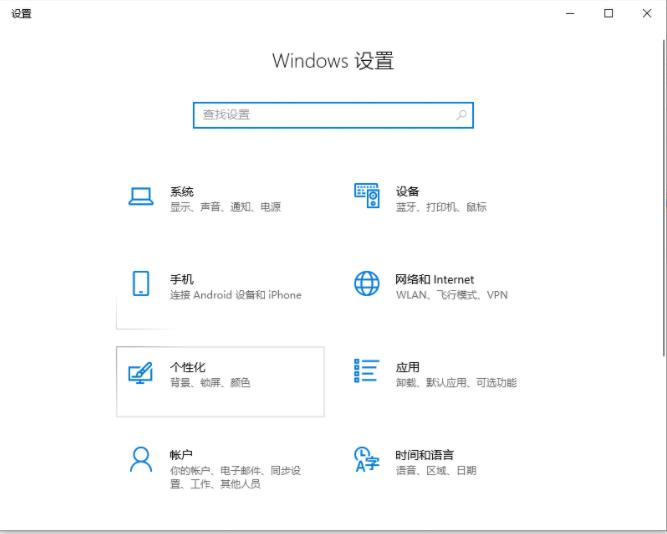简介:
Windows 10是微软推出的最新操作系统,它集合了Windows 7的经典界面和Windows 8的触控优化,带来了更加高效、人性化的使用体验。本文将详细介绍如何下载Windows 10系统安装包,轻松升级到最新版本,享受更加优秀的系统性能和功能。

工具原料:
系统版本:Windows 10 21H2
品牌型号:联想小新Pro 16 2022
软件版本:微软媒体创建工具21H2
1、Windows 10继承了Windows 7的经典界面,同时融入了Windows 8的触控优化,使用体验更加流畅和直观。
2、内置了全新的Edge浏览器,支持Chrome插件,浏览网页更加高效。
3、Cortana语音助手功能更加强大,能够帮助用户更加便捷地完成各种任务。
4、支持多桌面和窗口管理,提高了工作效率。
1、为了避免升级过程中出现意外导致数据丢失,建议先对重要文件进行备份。
2、可以使用OneDrive、Google Drive等云盘服务进行同步备份,也可以使用移动硬盘等存储设备进行本地备份。
3、备份系统盘时,可以使用系统自带的还原功能创建还原点。
1、前往微软官网下载页面(https://www.microsoft.com/zh-cn/software-download/windows10),点击"立即下载工具"按钮。
2、打开下载好的MediaCreationTool21H2.exe文件,同意相关条款后,选择"为另一台电脑创建安装介质",然后点击"下一步"。
3、选择语言、版本和体系结构,建议选择与当前系统相同的选项,然后点击"下一步"。
4、选择"ISO文件",指定保存位置,然后点击"下一步"开始下载。
1、下载完成后,找到ISO文件,右键点击"装载",此时会弹出DVD驱动器。
2、打开DVD驱动器,双击setup.exe文件开始安装。
3、根据提示完成后续步骤,重启电脑后即可进入全新的Windows 10系统。
1、如果不想全新安装系统,也可以直接通过Windows更新功能升级到最新版本。
2、升级前建议先进行兼容性检查,确保硬件和软件都支持新版系统。
3、如果遇到升级失败或系统异常等问题,可以尝试使用系统自带的恢复功能进行修复。
总结:
升级到最新版Windows 10能够带来更加优秀的性能和功能体验。通过微软官网下载安装包进行升级是一种简单高效的方法,但升级前一定要注意备份重要数据,并检查硬件和软件的兼容性。如果遇到问题也不要慌张,系统自带的恢复功能可以帮助我们解决大部分异常情况。